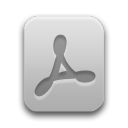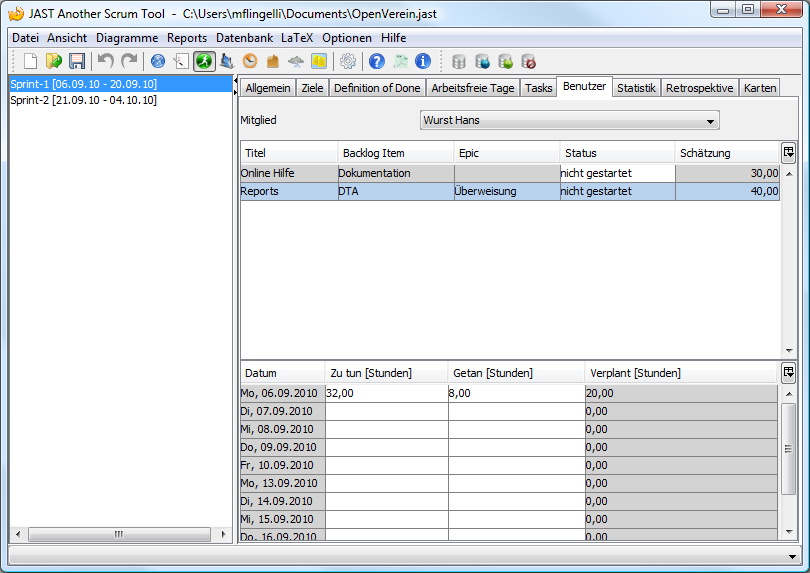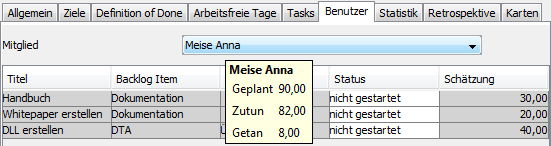Die Arbeitszeiten können Sie im Reiter Benutzer verwalten. Wählen Sie dazu
zunächst den entsprechenden Mitarbeiter aus. Es werden in der Tabelle alle Tasks dieses Sprints des
Mitarbeiters angezeigt. Durch Auswahl des gewünschten Eintrags können Sie nun in der Tabelle die
Arbeitszeiten eingegeben. In der Spalte Zu tun wird der geschätzte
Restaufwand eingetragen. In der Spalte Getan wird der an diesem Tag geleistete
(tatsächliche) Aufwand eingetragen. Die Eintragungen können nur für den aktuellen und die
vorangegegangenen Tage vorgenommen werden. In der Spalte Verplant sehen
Sie die Zeiten, welche dieser Mitarbeiter an diesem Tag bereits den Tasks zugewiesen hat.
Sie können hier nur die Arbeitszeiten des ensprechenden Sprints eintragen. Falls Sie den Task einem
anderen Sprint zuordnen, sind die vorangegangenen Eintragungen nur noch in der
Product-Backlog-Ansicht sichtbar. Wählen Sie dazu in der Menüleiste
→ aus
und klicken in der Baumansicht auf den gewünschten Task. In der Tabelle
Arbeitstag werden alle erfassten Arbeitszeiten des Tasks angezeigt.
Wenn Sie den Mauszeiger auf die Auswahlbox bewegen, werden Ihnen als Tooltip die eingeplanten Zeiten des Mitarbeiters anzeigt, wie Sie der Abbildung 14, „Tooltip Arbeitszeit des Mitarbeiters“ entnehmen können. Falls Sie einen Doppelklick auf einen Task ausführen, wird in den Product Backlog gewechselt und der Task selektiert.
![[Anmerkung]](common/images/admon/note.png) |
Anmerkung |
|---|---|
|
In der Auswahlbox werden nur die Teammitglieder angezeigt, die Tasks im ausgewählten Sprint übernommen haben. |